在用戶新配置的電腦,內存很少有小於2GB的,配置4GB內存的朋友也有不少。容量如此大的內存,我們在使用電腦的日常操作中絕對用不完。而目前制約系統性能最大的瓶頸就是硬盤的傳輸速度,所以,這裡教你怎麼把XP系統裝進內存,性能頓時秒殺固態硬盤。
第一步:安裝及精簡XP系統
先將自己早已備份的GHO格式的XP系統鏡像恢復到C盤,然後對系統進行適當精簡,比如將垃圾文件刪除、將虛擬內存轉移到D盤或其他分區、關閉系統休眠等。經過精簡後的XP系統,其體積最好不要超過1GB。
第二步:安裝firadisk
首先需要下載一個修改好的“內存版XP”,具體的下載地址大家利用搜索引擎就可以找到。將下載的“內存版XP.RAR”解壓到E盤根目錄下並打開“E:內存版 XP”目錄下的“firadisk”文件夾,接著右擊該文件夾下的“firadisk.inf”,選擇“安裝”,完成firadisk的安裝操作並按照提示重啟系統;再右擊桌面的“我的電腦”圖標,選擇“管理”,打開“計算機管理”的“系統工具→設備管理器”分支,此時在右邊的顯示區域就可以看到一個名為 “Firadisk Vitrual Disk Enumerator”的設備,這就表示firadisk已經安裝好了。
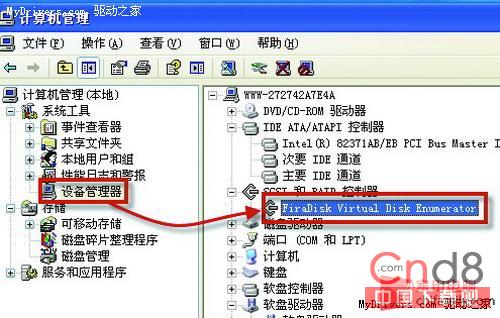
添加新的內存設備
第三步:創建IMG格式虛擬分區文件並格式化
運行“E:內存版 XP”目錄下“VDM”文件夾中的“VDM1.EXE”,然後在其主界面中單擊菜單“文件→創建”命令以調出“創建鏡像文件”對話框,接著單擊該對話框中 的“浏覽”按鈕,指定創建一個名為“RamDiskXP.IMG”的鏡像文件並保存到D盤根目錄;再確定該鏡像文件的大小為1024MB;最後單擊“確 定”按鈕,稍等片刻,在D盤根目錄就創建好了一個名為“RamDiskXP.IMG”的鏡像文件。
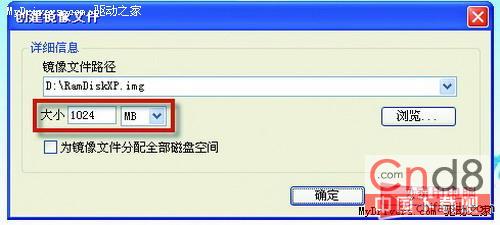
設置內存盤大小
完成上述操作後,返回VDM虛擬光驅主界面,單擊“文件→裝載”,將剛剛創建的虛擬磁盤文件裝載,再為其分配一個盤符Z,最後右擊“我的電腦”窗口中的Z盤,選擇“格式化”,將其格式化為NTFS分區即可。
小貼士:我們所創建的IMG格式的鏡像文件的名稱及保存位置,不建議大家自做修改,因為這樣在制作內存版XP的過程中就可以避免出現不可預料的未知錯誤。
第四步:修改注冊表及boot.ini
打開注冊表編輯器並定位到“HKEY_LOCAL_MACHINESYSTEM”分支,接著刪除該注冊表分支下名為“MountedDevices”的注冊表項,以使得登錄內存版XP後,虛擬磁盤的盤符就會自動變成“C:”;然後打開C盤根目錄下的的系統配置文件boot.ini,在該文件的末尾添加語句“C:grldr="grub4do菜單”並保存對該文件所做的修改就可以了。
小貼士:在默認狀態下,文件boot.ini具有只讀屬性,在對其進行修改前需要去掉該文件的只讀屬性。
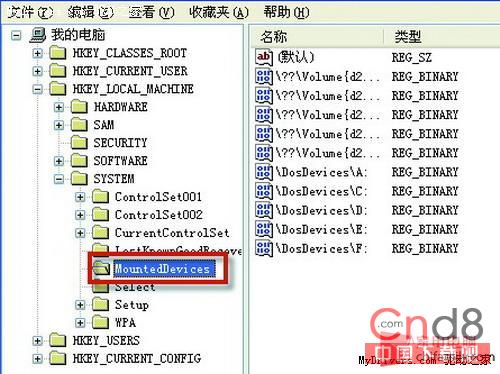
修改注冊表
第五步:復制系統文件及安裝grub4dos
先將C盤下除“RECYCLER”、“pagefile.sys”和“System Volume Infor-mation”外所有文件全部復制到Z盤的根目錄下,然後把“E:內存版XP”目錄下的“grub4dos”文件夾裡邊的所有文件復制到C盤根目錄並重啟系統即可。
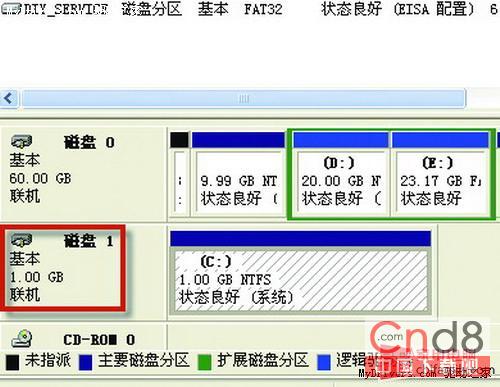
新增的內存虛擬盤
這樣一來,在出現的系統啟動菜單中選擇“grub4do菜單”,就可以看到與對應的子菜單了,選擇其中的“啟動內存版XP”就可以順利登錄內存版的XP了。在內存版的XP中,打開“計算機管理”的磁盤管理組件,可以看到系統新增了一個1GB大小的磁盤,這就是內存虛擬磁盤。
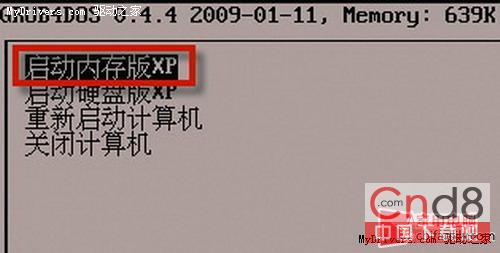
啟動菜單
小貼士:登錄內存版XP後,如果以後第一次使用硬盤版的XP時,必須選擇啟動界面的“啟動硬盤版XP”才可以。